Cómo restablecer la contraseña de tu ID de Apple cuando la olvidaste
Si bien una cuenta de Apple es importante para el ecosistema Apple, la contraseña del ID de Apple es relativamente fácil de olvidar, ya que no es algo que tengas que recordar todos los días. La buena noticia es que tienes varios métodos para... restablece tu contraseña de ID de Apple Con uno nuevo en tu iPhone, iPad, Mac o en línea. Este tutorial identifica los métodos verificados, enumera los prerrequisitos y muestra el flujo de trabajo.
CONTENIDO DE LA PAGINA:
- Parte 1: Cómo restablecer la contraseña del ID de Apple en el iPhone
- Parte 2: Cómo restablecer la contraseña del ID de Apple en Mac
- Parte 3: Cómo restablecer el ID de Apple en línea
- Parte 4: Cómo restablecer el ID de Apple en Apple Supports
- Parte 5: Cómo solucionar el problema de no poder restablecer la contraseña de su ID de Apple
Parte 1: Cómo restablecer la contraseña del ID de Apple en el iPhone
Un método sencillo para restablecer la contraseña de inicio de sesión de tu Apple ID es desde tu iPhone o iPad. El requisito es tener activada la autenticación de dos factores en tu dispositivo. Este método también requiere tu código de bloqueo de pantalla. La ventaja es que no necesitas ningún software ni hardware adicional.
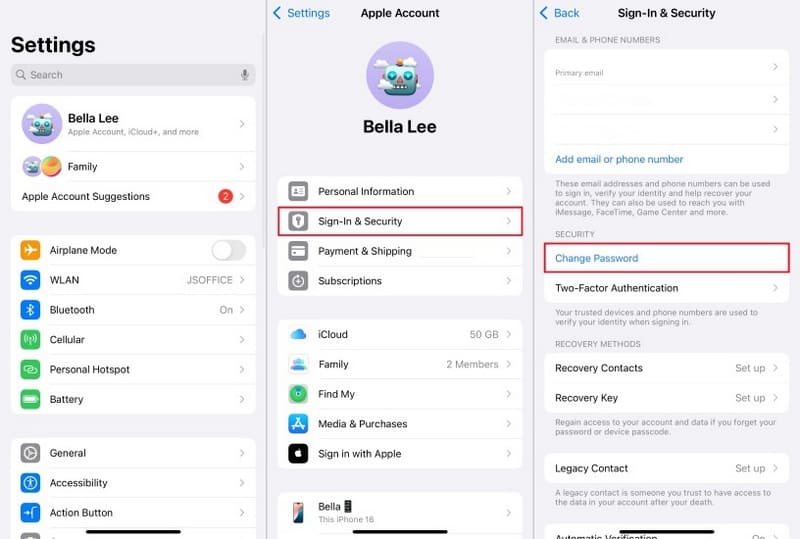
Paso 1: Abra la Configuración aplicación en su dispositivo.
Paso 2: Toca tu perfil y ve a Inicio de sesión y seguridad or Contraseña y seguridad.
Paso 3: Toque en el Cambiar Contraseña .
Paso 4: Cuando se le solicite, ingrese su código de acceso de iPhone para verificar su identidad.
Paso 5: Escriba una nueva contraseña, vuelva a ingresarla y toque CAMBIAR en la parte superior derecha.
Nota: Si está restableciendo la contraseña de su ID de Apple en un nuevo dispositivo iOS, seleccione Olvidé mi ID de Apple o Contraseña Cuando se le solicite iniciar sesión en su cuenta, siga las instrucciones en pantalla para establecer una nueva contraseña.
Parte 2: Cómo restablecer la contraseña del ID de Apple en Mac
Si tu dispositivo de confianza es una MacBook, también puedes restablecer la contraseña de tu ID de Apple. Por supuesto, debes tener activada la autenticación de dos factores en tu Mac. Además, te pedirá tu contraseña de inicio de sesión durante el proceso.

Paso 1: Vaya a la pestaña Verde Menú en cualquier pantalla.
Paso 2: Elegir Ajustes del sistema y haga clic cuenta de manzana en la barra lateral.
En versiones anteriores de macOS, seleccione Preferencias del sistema y haga clic en ID de apple.
Paso 3: Vaya a Inicio de sesión y seguridad or Contraseña y seguridad y haga clic en el botón Cambiar Contraseña .
Paso 4: Ingrese su contraseña de inicio de sesión de Mac.
Paso 5: Luego, proporcione una nueva contraseña de ID de Apple, verifíquela y confirme el cambio.
Nota: Será mejor que actualice la nueva contraseña en todos sus productos Apple.
Parte 3: Cómo restablecer el ID de Apple en línea
Si no tienes un dispositivo de confianza o no lo tienes, también puedes restablecer la contraseña de tu ID de Apple en línea. Este método requiere un navegador web y una opción para verificar tu identidad, como tu número de teléfono, correo electrónico u otra información relevante.
Paso 1: Vaya a www.iforgot.apple.com en su navegador y haga clic en Restablecer la Contraseña.

Consejo: También puedes visitar appleid.apple.com y hacer clic Olvidé mi ID o contraseña de Apple.
Paso 2: Introduce el correo electrónico o el número de teléfono de tu Apple ID. Escribe los caracteres de la imagen y haz clic. Continuar.
Paso 3: Escribe el número de teléfono que usas con tu ID de Apple y pulsa Continuar.
Paso 4: Ahora, te enfrentarás a diferentes escenarios dependiendo de tu configuración:
Escenario 1: Restablecer la contraseña de Apple ID con el número de teléfono

Paso 5: Verifique su número de teléfono y haga clic en el Enviar código .
Paso 6: Cuando reciba el código de verificación mediante una llamada telefónica o un SMS, ingréselo.
Paso 7: Ahora, crea una nueva contraseña y confirma el restablecimiento.

Paso 5: Si ha activado la autenticación de dos factores para su ID de Apple, se le pedirá que elija un dispositivo confiable.
Paso 6: Dirígete al iPhone o Mac de confianza. Toca o haz clic en el Permitir Botón en la notificación.
Paso 7: Ingrese su contraseña de inicio de sesión para ingresar a la pantalla de nueva contraseña.
Paso 8: Ahora, escriba una nueva contraseña, verifíquela y confirme el cambio.
Escenario 3: Restablecer contraseña de Apple ID por correo electrónico

Paso 5: Seleccione Consigue un correo electrónico y haga clic en el botón Continuar .
Paso 6: Introduzca la dirección de correo electrónico que utiliza con su cuenta.
Paso 7: Después de recibir el correo electrónico de confirmación, ingrese el código de verificación en la página web.
Paso 8: Por último, restablezca la contraseña de su ID de Apple por correo electrónico.
Escenario 4: Restablecer la contraseña del ID de Apple mediante preguntas de seguridad

Paso 5: Seleccione Responder preguntas de seguridad y golpear Continuar.
Paso 6: Seleccione sus preguntas de seguridad y respóndalas exactamente.
Paso 7: Haga clic en el botón Continuar Botón para ingresar a la página de nueva contraseña.
Paso 8: Restablecer una nueva contraseña de ID de Apple con el número de teléfono.
Parte 4: Cómo restablecer el ID de Apple en Apple Supports
Otro método para restablecer la contraseña de tu Apple ID es la app Soporte Técnico de Apple. Esta app te permite hacerlo en el dispositivo Apple de tu amigo o familiar. Este método requiere tu número de teléfono y el correo electrónico asociados a tu cuenta.

Paso 1: Ejecute el Soporte de Apple aplicación en un dispositivo prestado.
Paso 2: Toque en el Restablecer la Contraseña botón debajo del Herramientas de soporte .
Paso 3: Elegir Ayuda a alguien más e ingresa tu correo electrónico o número de teléfono de Apple ID. Toca Siguiente para continuar.
Paso 4: Luego, se le pedirá que proporcione el correo electrónico o número de teléfono asociado para recibir la clave de recuperación.
Paso 5: A continuación, ingrese el código de 28 caracteres que recibió y presione Continuar.
Paso 6: Por último, establezca una nueva contraseña y verifíquela.
Parte 5: Cómo solucionar el problema de no poder restablecer la contraseña de su ID de Apple
¿Por qué no puedes restablecer la contraseña de tu Apple ID? Esta pregunta es compleja. La causa suele ser difícil de identificar para la gente común. Sin embargo, puedes solucionar este problema y recuperar el acceso a tu cuenta de Apple ID y a tu dispositivo.
Solución 1: Verifique su información
Al restablecer la contraseña de tu Apple ID, debes proporcionar la información pertinente, como el correo electrónico y el número de teléfono asociados. Si proporcionas información incorrecta, no podrás completar el proceso de verificación. Por lo tanto, debes verificar tu información durante el proceso e ingresar el código de verificación exacto o tu contraseña de inicio de sesión.
Solución 2: Verifique los servidores de Apple
Al restablecer la contraseña de tu Apple ID en tu iPad, iPhone, Mac o en línea, Apple compara el contenido que envías con la información de sus servidores. Si los servidores en cuestión fallan, la única solución es esperar a que se restablezcan.

Accede a https://www.apple.com/support/systemstatus/ en un navegador web. Luego, revisa los servidores correspondientes. Si algún elemento está marcado con un icono amarillo o rojo, indica que el servidor está inactivo. También puedes contactar con el soporte técnico de Apple para confirmar el estado de los servidores.
Solución 3: usa otro método para restablecer la contraseña de tu ID de Apple
Como se mencionó anteriormente, tienes varios métodos para restablecer la contraseña de tu ID de Apple si olvidó la contraseña de su ID de AppleSi no puede completar la tarea en su dispositivo, pruebe directamente el sitio web de iForgot o viceversa. Por supuesto, debe elegir la opción correcta según nuestros requisitos.
Solución 4: Establecer contacto de recuperación
Si no puedes restablecer la contraseña de tu Apple ID por falta de canales de verificación, puedes agregar contactos de recuperación a tu dispositivo. Luego, podrás obtener el código de verificación del contacto. Este método requiere iOS 15 y iPadOS 15 o posterior, o macOS Monterey o posterior.
Paso 1: Abra la Configuración aplicación en tu iPhone.

O elige Configuración del sistemas en el Verde menú en Mac.
Paso 2: Diríjase a Inicio de sesión y seguridad y toque Contactos de recuperación.
Paso 3: Pulsa para buscar Agregar contacto de recuperación y siga las instrucciones para autenticarse.
Paso 4: Seleccione los contactos adecuados y toque Siguiente.
Paso 5: Cuando los contactos acepten tu solicitud, puedes pedirle a uno de ellos que comparta el código de recuperación.

Paso 6: Luego, puedes restablecer la contraseña de tu ID de Apple en iForgot.
Solución 5: Solicitar recuperación de cuenta

Otra solución es solicitar la recuperación de cuenta si no puedes restablecer la contraseña de tu ID de Apple. Este proceso está diseñado para ayudarte a recuperar el acceso a tu cuenta de Apple cuando no tienes suficiente información para restablecerla. Verificar tu identidad tarda varios días o más después de que Apple recibe tu solicitud. Además, Apple podría rechazarla.
La forma más rápida de iniciar la recuperación de la cuenta es desde tu dispositivo. Intenta iniciar sesión en tu cuenta de Apple en tu dispositivo. Configuración or Ajustes del sistemaSi proporciona una contraseña incorrecta y no puede verificar la información de su cuenta, recibirá la opción para iniciar la recuperación de la cuenta. Toque el Solicitar recuperación Haga clic en el botón y siga las instrucciones para completarlo. Recibirá un correo electrónico de confirmación en un plazo de 72 horas, aunque el resultado puede tardar varios días.
Recuerda que debes apagar todos los demás dispositivos donde tengas iniciada la sesión con tu cuenta de Apple antes de continuar con la recuperación. De lo contrario, la recuperación de tu cuenta se cancelará automáticamente.
Solución 6: Eliminar y restablecer la contraseña del ID de Apple en tu iPhone/iPad
La última solución, pero no menos importante, es eliminar el ID de Apple y la contraseña que olvidaste de tu dispositivo. Después, puedes crear una nueva cuenta e iniciar sesión. A partir de aquí, te recomendamos... Desbloqueador de Apeaksoft iOSPuede eliminar la cuenta de ID de Apple actual de su iPhone o iPad sin ninguna restricción.
La mejor solución para restablecer la contraseña de tu ID de Apple en tu iPhone o iPad
- 1Elimina el ID de Apple de tu dispositivo con unos pocos clics.
- No se requiere su código de acceso ni contraseña.
- No lo hará hacer jailbreak a tu iPhone o iPad durante el proceso.
- Ofrece funciones adicionales, como la eliminación de MDM.
- Admite las últimas versiones de iOS y iPadOS.
Descarga segura
Descarga segura

Estos son los pasos para eliminar y restablecer la contraseña de tu ID de Apple en tu iPhone/iPad:
Paso 1: Conéctese a su dispositivo
Ejecuta el mejor software para eliminar el ID de Apple una vez instalado en tu ordenador. Es compatible con Windows 11/10/8/7/XP/Vista y Mac OS X 10.7 o superior. Conecta tu iPhone o iPad al ordenador con un cable Lightning. Selecciona el modo Eliminar ID de Apple y haz clic en el botón. Tus datos .
Consejo: Si conecta los dos dispositivos por primera vez, toque Confianza en su pantalla para confiar en esta computadora.

Paso 2: Eliminar la contraseña de tu ID de Apple
Situación 1: si Buscar mi iPhone está desactivado, el software comenzará a eliminar su ID de Apple de su dispositivo inmediatamente.
Situación 2: Si Buscar mi iPhone está habilitado y su iPhone tiene iOS 11.3 o anterior, restablezca todos los ajustes. Ejecute el Configuración aplicación, ve a General, grifo Restablecer, y elija Restablecer Todos Los AjustesCuando tu iPhone se reinicie, el software hará su trabajo automáticamente.
Situación 3: Si Buscar mi iPhone está habilitado y su dispositivo ejecuta iOS 11.4 o posterior, active la autenticación de dos factores. Escriba 0000 en el campo y haga clic ConfirmarVerifique la información de su dispositivo y haga clic en Tus datos Para descargar el firmware. Cuando termine, ingrese 0000 de nuevo y haga clic Descubrir.
Cuando haya terminado, podrás establecer un nuevo ID de Apple y contraseña en tu dispositivo.

Conclusión
Ahora, debes entender Cómo restablecer la contraseña de tu ID de Apple En diversas situaciones. Puedes elegir el método adecuado y seguir nuestros pasos para recuperar el acceso a tu cuenta. Si el proceso de restablecimiento falla, puedes solucionar el problema con nuestras soluciones. Apeaksoft iOS Unlocker, por ejemplo, te permite eliminar la cuenta y crear una nueva. Si tienes alguna otra pregunta, escríbela a continuación.
Artículos Relacionados
Este tutorial le explica cómo eliminar un dispositivo de su Apple ID en iPhone, Mac o en un navegador web con o sin contraseña.
¿Cómo desactivar temporalmente tu cuenta de Apple ID correctamente? Puedes encontrar la guía paso a paso en este artículo.
Si tu iPhone sigue pidiendo la contraseña de ID de Apple, puedes aprender seis soluciones efectivas para solucionar este problema en esta única publicación.
En cualquier momento, puedes cerrar sesión en tu Apple ID en tu iPhone, iPad o MacBook siguiendo nuestra guía paso a paso sin perder datos.

